
5 Κορυφαίες Επεκτάσεις Μετατροπής Κειμένου σε Ομιλία για Chrome
Πίνακας περιεχομένων
- Τι Είναι οι Επεκτάσεις Μετατροπής Κειμένου σε Ομιλία του Chrome;
- Ποια Είναι τα Πλεονεκτήματα των Επεκτάσεων Μετατροπής Κειμένου σε Ομιλία του Chrome;
- Ποιες Είναι οι Καλύτερες Επεκτάσεις Μετατροπής Κειμένου σε Ομιλία του Chrome;
- Speaktor
- Natural Reader
- Read Aloud
- Speechify
- Hewizo
- Πώς να επιλέξετε τη σωστή επέκταση μετατροπής κειμένου σε ομιλία για το Chrome;
- Συμπέρασμα
Μετατρέψτε τα κείμενα σε ομιλία και διαβάστε δυνατά
Πίνακας περιεχομένων
- Τι Είναι οι Επεκτάσεις Μετατροπής Κειμένου σε Ομιλία του Chrome;
- Ποια Είναι τα Πλεονεκτήματα των Επεκτάσεων Μετατροπής Κειμένου σε Ομιλία του Chrome;
- Ποιες Είναι οι Καλύτερες Επεκτάσεις Μετατροπής Κειμένου σε Ομιλία του Chrome;
- Speaktor
- Natural Reader
- Read Aloud
- Speechify
- Hewizo
- Πώς να επιλέξετε τη σωστή επέκταση μετατροπής κειμένου σε ομιλία για το Chrome;
- Συμπέρασμα
Μετατρέψτε τα κείμενα σε ομιλία και διαβάστε δυνατά
Οι επεκτάσεις μετατροπής κειμένου σε ομιλία του Chrome μετατρέπουν το γραπτό περιεχόμενο σε προφορικό λόγο απευθείας στο περιβάλλον του περιηγητή Chrome, διευκολύνοντας τους χρήστες να διαβάζουν δυνατά βιβλία. Αυτές οι τεχνολογίες μετατροπής φωνής, παρόμοιες με το λογισμικό δημιουργίας φωνής, επιτρέπουν στους χρήστες να ακούν άρθρα, έγγραφα, emails και ιστοσελίδες μέσω φυσικής ηχητικής σύνθεσης, προσφέροντας μια απρόσκοπτη εμπειρία. Η λειτουργικότητα των επεκτάσεων μετατροπής κειμένου σε ομιλία του Chrome παρέχει οφέλη προσβασιμότητας για άτομα με προβλήματα όρασης, βελτιώσεις παραγωγικότητας για όσους κάνουν πολλές εργασίες ταυτόχρονα, και ευκολία για τους ακουστικούς μαθητές που καταναλώνουν ψηφιακό περιεχόμενο.
Πριν εξερευνήσουμε λεπτομερείς αξιολογήσεις, ακολουθεί μια γρήγορη σύγκριση των καλύτερων επεκτάσεων TTS για το Chrome:
- Speaktor : Κορυφαία λύση με επαγγελματικής ποιότητας φωνές σε πάνω από 50 γλώσσες, οργάνωση χώρου εργασίας και επιχειρηματικές λειτουργίες
- Natural Reader : Φιλικό προς το χρήστη περιβάλλον με αξιοπρεπή ποιότητα φωνής για περιστασιακούς χρήστες που αναζητούν βασική λειτουργικότητα
- Read Aloud : Απλή αλλά αποτελεσματική επέκταση με πολλαπλές επιλογές φωνής και διαισθητικά χειριστήρια
- Speechify : Ξεχωρίζει για τις δυνατότητες OCR και τον συγχρονισμό μεταξύ συσκευών με φωνές υψηλής ποιότητας
- Hewizo : Επέκταση με έμφαση στην προσβασιμότητα, με απλή εφαρμογή και αξιόπιστη απόδοση
Τι Είναι οι Επεκτάσεις Μετατροπής Κειμένου σε Ομιλία του Chrome;
Οι επεκτάσεις μετατροπής κειμένου σε ομιλία του Chrome λειτουργούν ως εργαλεία σύνθεσης φωνής βασισμένα στον περιηγητή που μετατρέπουν το ψηφιακό κείμενο σε ηχητικό περιεχόμενο. Αυτοί οι αναγνώστες κειμένου σε ομιλία του Chrome χρησιμοποιούν προηγμένους αλγόριθμους για να παράγουν φυσικές φωνές με σωστό τονισμό και έμφαση. Τα σύγχρονα πρόσθετα μετατροπής κειμένου σε ομιλία του Chrome επεξεργάζονται το περιεχόμενο μέσω νευρωνικών δικτύων εκπαιδευμένων σε ανθρώπινα πρότυπα ομιλίας για να δημιουργήσουν ρεαλιστική ηχητική έξοδο, ενσωματώνοντας τεχνικές παρόμοιες με την παραγωγή ήχου με τεχνητή νοημοσύνη.
Η λειτουργικότητα περιλαμβάνει αυτόματη ανίχνευση γλώσσας, επιλογές προσαρμογής φωνής, επισήμανση κειμένου, υποστήριξη για διάφορες μορφές εγγράφων και δυνατότητες εξαγωγής ήχου. Αυτά τα εργαλεία ωφελούν άτομα με προβλήματα όρασης, μαθητές γλωσσών, επαγγελματίες και φοιτητές ενσωματώνοντας απρόσκοπτα τις ροές εργασίας κατανάλωσης ψηφιακού περιεχομένου, ακόμη και όταν χρησιμοποιούν μετατροπή κειμένου σε ομιλία για το Quizlet.
Ποια Είναι τα Πλεονεκτήματα των Επεκτάσεων Μετατροπής Κειμένου σε Ομιλία του Chrome;
Οι επεκτάσεις μετατροπής κειμένου σε ομιλία του Chrome παρέχουν συγκεκριμένα οφέλη για διάφορες ομάδες χρηστών:
- Χρήστες Προσβασιμότητας : Βασική πρόσβαση σε πληροφορίες χωρίς εξειδικευμένη υποστηρικτική τεχνολογία
- Μαθητές Γλωσσών : Μοντελοποίηση προφοράς και ακουστική ενίσχυση με ρύθμιση ταχύτητας
- Επαγγελματίες : Δυνατότητες πολυδιεργασίας και μειωμένη κόπωση ματιών κατά την επεξεργασία εγγράφων
- Φοιτητές : Βελτιωμένα μαθησιακά αποτελέσματα μέσω πολυαισθητηριακής επεξεργασίας περιεχομένου
Ποιες Είναι οι Καλύτερες Επεκτάσεις Μετατροπής Κειμένου σε Ομιλία του Chrome;
Η αγορά των επεκτάσεων Chrome για μετατροπή κειμένου σε ομιλία συνεχίζει να εξελίσσεται με ολοένα και πιο εξελιγμένες δυνατότητες παραγωγής φωνής, βελτιωμένη ποιότητα ήχου και εξειδικευμένα χαρακτηριστικά σχεδιασμένα για συγκεκριμένες περιπτώσεις χρήσης. Κάθε εργαλείο μετατροπής κειμένου σε ομιλία για το Chrome προσφέρει ξεχωριστά πλεονεκτήματα, ανάλογα με τις απαιτήσεις του χρήστη, που κυμαίνονται από βασικές ανάγκες μετατροπής ήχου έως προηγμένες εφαρμογές επιχειρήσεων που απαιτούν τεχνολογία σύνθεσης φωνής επαγγελματικού επιπέδου.
Speaktor
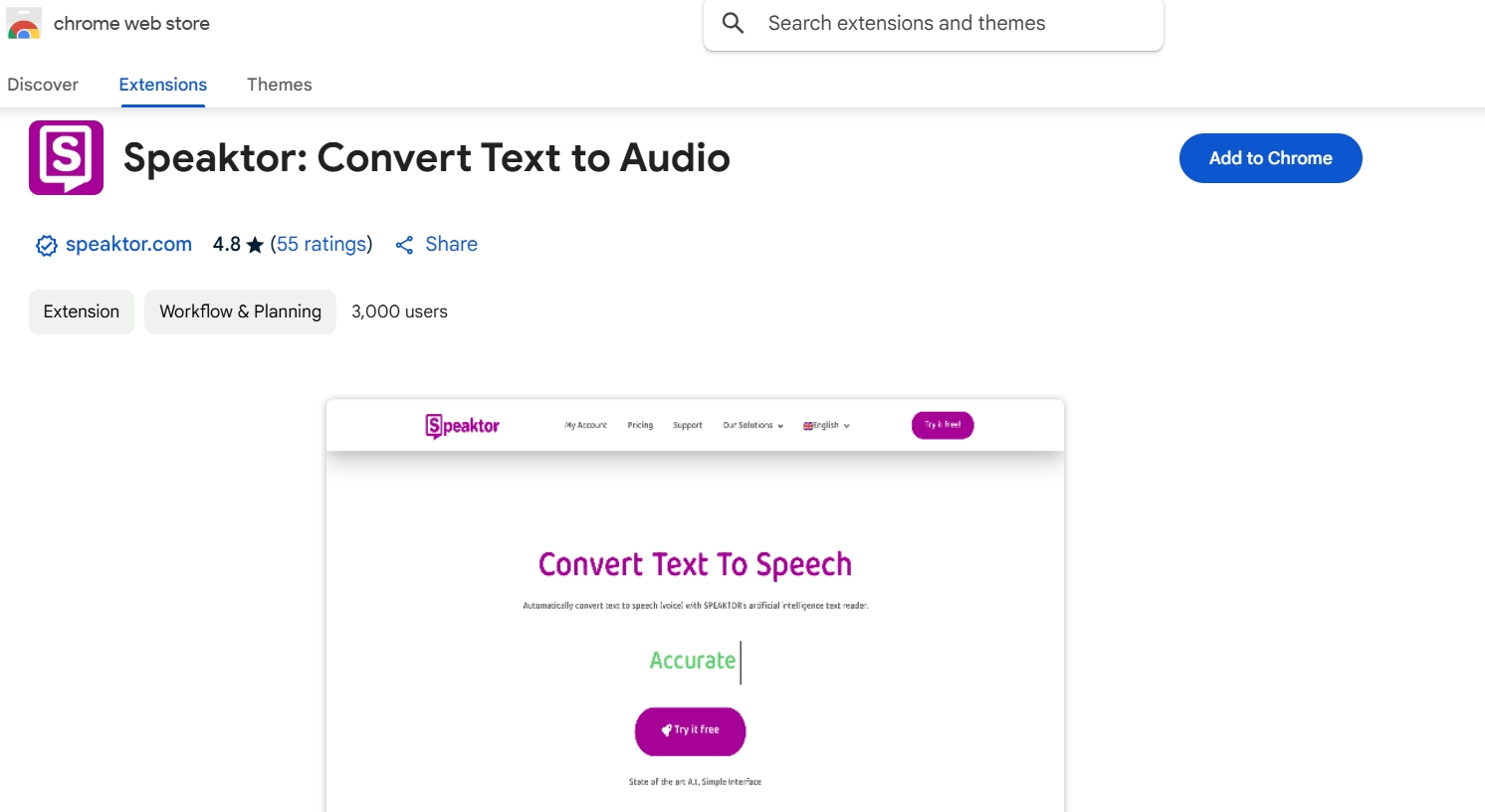
Το Speaktor προσφέρει κορυφαία λειτουργικότητα μετατροπής κειμένου σε ομιλία με επαγγελματικής ποιότητας φωνές σε περισσότερες από 50 γλώσσες. Η επέκταση μετατροπής κειμένου σε ομιλία Speaktor για Chrome επεξεργάζεται έγγραφα μέσω προηγμένων νευρωνικών μοντέλων φωνής για να παράγει φυσικό ήχο με σωστό τονισμό. Η επέκταση υποστηρίζει άμεση μεταφόρτωση αρχείων PDF, TXT και DOCX και περιλαμβάνει λειτουργίες οργάνωσης χώρου εργασίας για ομαδική συνεργασία.
Το Speaktor ξεχωρίζει ως κορυφαία λύση μετατροπής κειμένου σε ομιλία του Chrome για επιχειρηματικούς χρήστες που απαιτούν έξοδο φωνής υψηλής ποιότητας και ολοκληρωμένη υποστήριξη γλωσσών. Η τεχνολογία τεχνητής νοημοσύνης φωνής στο Speaktor δημιουργεί εξαιρετικά φυσική μετατροπή ήχου από περιεχόμενο κειμένου. Τα πρωτόκολλα ασφαλείας επιχειρήσεων διασφαλίζουν ότι το περιεχόμενο παραμένει προστατευμένο κατά τη διαδικασία μετατροπής κειμένου σε ομιλία.
Πλεονεκτήματα:
- Επαγγελματικής ποιότητας σύνθεση φωνής με φυσικό τονισμό
- Υποστήριξη για πάνω από 50 γλώσσες με ποιότητα φυσικού ομιλητή
- Προσαρμόσιμες ρυθμίσεις ήχου (τόνος, ταχύτητα, έμφαση)
- Πολλαπλές μορφές εξαγωγής (MP3, WAV)
- Οργάνωση χώρου εργασίας για ομαδική συνεργασία
- Άμεση μεταφόρτωση εγγράφων (PDF, TXT, DOCX)
- Πρωτόκολλα ασφαλείας επιχειρηματικού επιπέδου
Μειονεκτήματα:
- Πιθανώς απαιτεί συνδρομή επί πληρωμή για premium λειτουργίες
- Μπορεί να έχει πιο απότομη καμπύλη εκμάθησης από απλούστερες εναλλακτικές
- Πιθανώς απαιτητικό σε πόρους λόγω προηγμένων λειτουργιών
Natural Reader
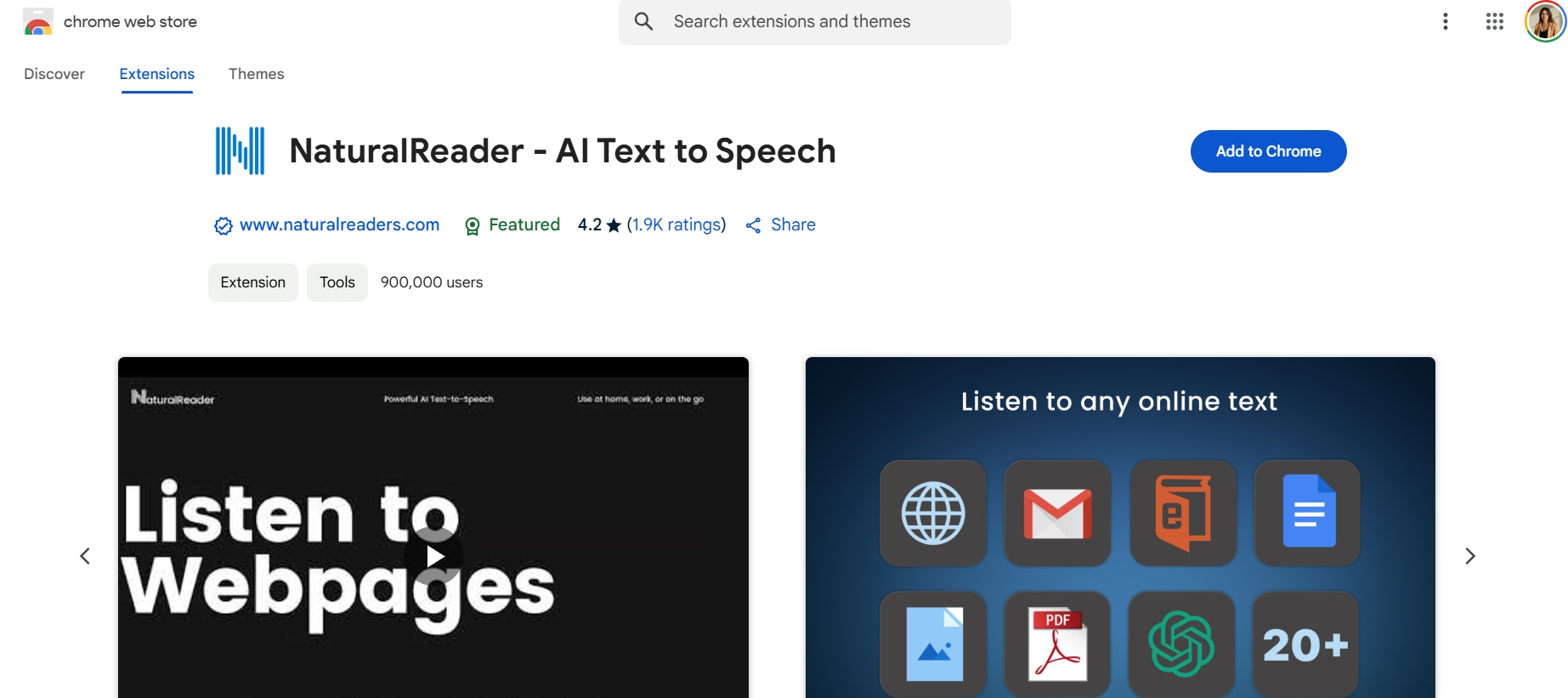
Το Natural Reader παρέχει εύχρηστη λειτουργικότητα μετατροπής κειμένου σε ομιλία με απλή εφαρμογή για βασικές ανάγκες μετατροπής ήχου. Η επέκταση Chrome Natural Reader για μετατροπή κειμένου σε ομιλία προσφέρει αποδεκτή ποιότητα φωνής για περιστασιακή χρήση και υποστηρίζει κοινές μορφές εγγράφων. Αυτό το πρόσθετο Chrome μετατροπής κειμένου σε ομιλία δίνει προτεραιότητα στην απλότητα και την προσβασιμότητα για τους γενικούς χρήστες.
Το Natural Reader λειτουργεί ως επέκταση Chrome μετατροπής κειμένου σε ομιλία αρχικού επιπέδου με επαρκή ποιότητα για καθημερινή κατανάλωση περιεχομένου. Η τεχνολογία σύνθεσης φωνής παρέχει καθαρή έξοδο ήχου για τυπικό περιεχόμενο ιστού χωρίς να απαιτεί τεχνική εξειδίκευση. Η ελαφριά ενσωμάτωση στον περιηγητή καθιστά το Natural Reader κατάλληλο για χρήστες με βασικές ανάγκες μετατροπής κειμένου σε ομιλία.
Πλεονεκτήματα:
- Απλό, φιλικό προς το χρήστη περιβάλλον που απαιτεί ελάχιστες τεχνικές γνώσεις
- Διαθέσιμη δωρεάν έκδοση με βασικές λειτουργίες
- Υποστηρίζει κοινές μορφές ιστοσελίδων και τύπους εγγράφων
- Ελαφριά ενσωμάτωση στον περιηγητή
- Βασική προσαρμογή για ταχύτητα ανάγνωσης και επιλογή φωνής
Μειονεκτήματα:
- Οι premium φωνές και η διευρυμένη υποστήριξη γλωσσών απαιτούν συνδρομή
- Περιορισμένες προηγμένες λειτουργίες για επαγγελματίες δημιουργούς περιεχομένου
- Μέτρια ποιότητα φωνής σε σύγκριση με premium λύσεις
- Έλλειψη προηγμένων επιλογών προσαρμογής
- Δεν είναι ιδανικό για επιχειρηματικές ή επαγγελματικές απαιτήσεις
Read Aloud
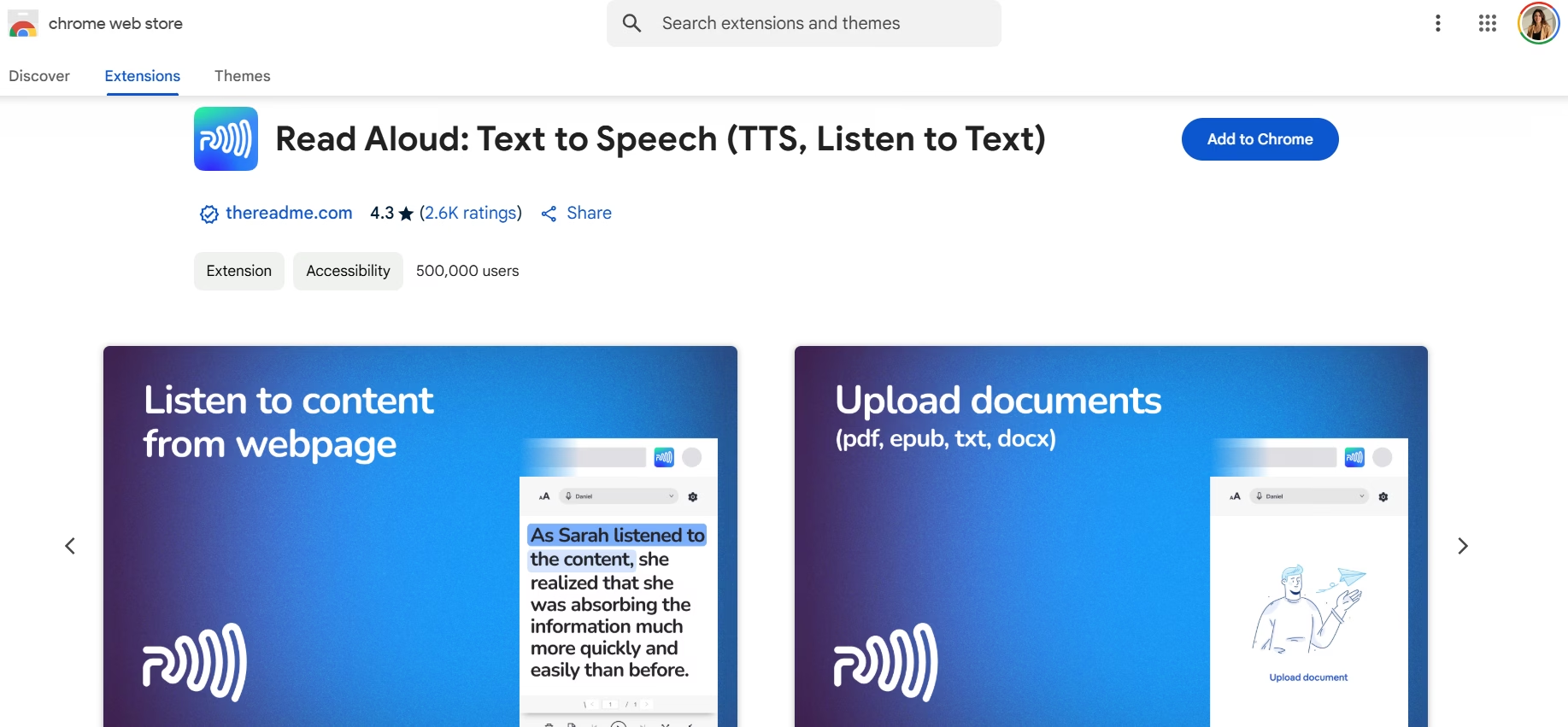
Το Read Aloud συνδυάζει λειτουργική απλότητα με αποτελεσματικότητα για γενικά σενάρια χρήσης. Η επέκταση Chrome Read Aloud για μετατροπή κειμένου σε ομιλία προσφέρει πολλαπλές επιλογές φωνής με ρυθμιζόμενες ρυθμίσεις ταχύτητας και τόνου ανάγνωσης, και επιδεικνύει καλή συμβατότητα με τις περισσότερες δομές ιστοσελίδων. Αυτό το εργαλείο μετατροπής κειμένου σε ομιλία εξισορροπεί τη λειτουργικότητα με την ευκολία χρήσης.
Το Read Aloud παρέχει προσβάσιμη μετατροπή κειμένου σε ομιλία με επαρκή ποιότητα για καθημερινή κατανάλωση περιεχομένου. Η τεχνολογία φωνής παρέχει καθαρή αναπαραγωγή ήχου συγχρονισμένη με οπτική επισήμανση κειμένου. Τα διαισθητικά χειριστήρια καθιστούν το Read Aloud κατάλληλο για χρήστες που αναζητούν αξιόπιστη λειτουργικότητα μετατροπής κειμένου σε ομιλία χωρίς πολυπλοκότητα.
Πλεονεκτήματα:
- Διαισθητικά χειριστήρια με ελάχιστη απαιτούμενη διαμόρφωση
- Πολλαπλές επιλογές φωνής και ρυθμιζόμενες παράμετροι ανάγνωσης
- Ευρεία συμβατότητα με ιστοσελίδες
- Επισήμανση κειμένου συγχρονισμένη με αναπαραγωγή ήχου
- Υποστήριξη συντομεύσεων πληκτρολογίου
- Δωρεάν πρόσβαση στις βασικές λειτουργίες
- Καλή πολυγλωσσική υποστήριξη
Μειονεκτήματα:
- Η ποιότητα φωνής στερείται των χαρακτηριστικών φυσικής ομιλίας των premium λύσεων
- Περιορισμένες προηγμένες λειτουργίες για επαγγελματικές περιπτώσεις χρήσης
- Μπορεί να μην χειρίζεται τόσο αποτελεσματικά τις σύνθετες μορφές εγγράφων
- Περιορισμένη προσαρμογή σε σύγκριση με premium εναλλακτικές λύσεις
- Πιθανώς βασικές λειτουργίες οργάνωσης
Speechify
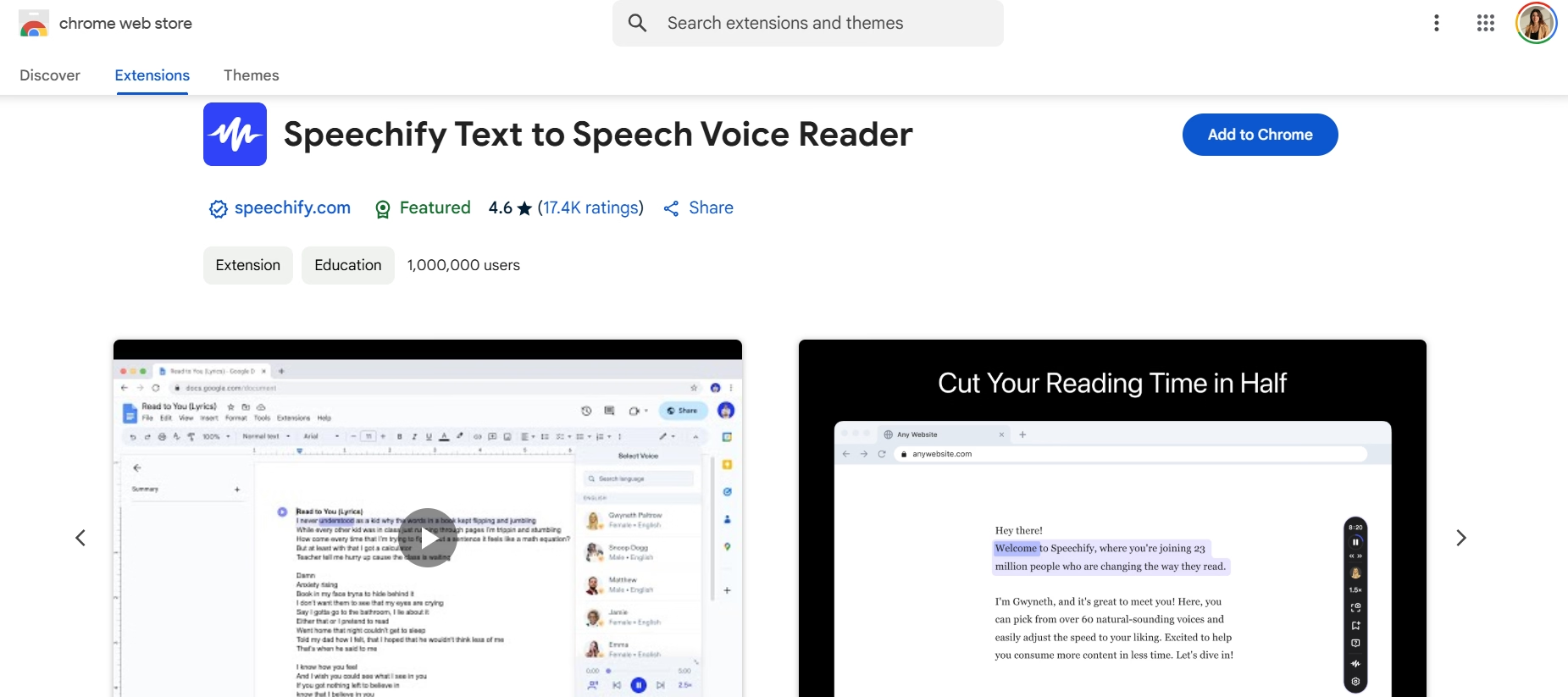
Το Speechify διαφοροποιείται μέσω των δυνατοτήτων OCR που επιτρέπουν την αναγνώριση κειμένου σε εικόνες και PDF. Η επέκταση Chrome Speechify για μετατροπή κειμένου σε ομιλία παρέχει έξοδο φωνής υψηλής ποιότητας με συγχρονισμό μεταξύ επιτραπέζιων και κινητών πλατφορμών. Αυτό το εργαλείο μετατροπής κειμένου σε ομιλία με τεχνολογία AI προσφέρει προηγμένες λειτουργίες για ολοκληρωμένη επεξεργασία περιεχομένου.
Το Speechify αντιπροσωπεύει premium τεχνολογία μετατροπής κειμένου σε ομιλία με εξελιγμένα μοντέλα φωνής AI και ευέλικτο χειρισμό περιεχομένου. Η τεχνολογία OCR επιτρέπει την εξαγωγή κειμένου από εικόνες και έγγραφα για μετατροπή σε ήχο. Η λειτουργικότητα μεταξύ συσκευών καθιστά το Speechify πολύτιμο για χρήστες που απαιτούν συνεπή πρόσβαση σε μετατροπή κειμένου σε ομιλία σε πολλαπλές πλατφόρμες.
Πλεονεκτήματα:
- Προηγμένη λειτουργικότητα OCR για εικόνες και PDF
- Σύνθεση φωνής υψηλής ποιότητας με φυσικά μοτίβα ομιλίας
- Συγχρονισμός μεταξύ επιτραπέζιων και κινητών συσκευών
- Αποθήκευση βασισμένη στο cloud για επεξεργασμένο περιεχόμενο
- Επιταχυνόμενες ταχύτητες ανάγνωσης για αποτελεσματική επεξεργασία περιεχομένου
- Δυνατότητες αναγνώρισης κειμένου σε εικόνες
Μειονεκτήματα:
- Υψηλότερες τιμές από εναλλακτικές λύσεις για premium λειτουργίες
- Μπορεί να απαιτεί συνδρομή για προηγμένες δυνατότητες
- Πιθανώς περίπλοκο περιβάλλον για περιστασιακούς χρήστες
- Απαιτητικό σε πόρους συγκριτικά με απλούστερες εναλλακτικές λύσεις
- Πιθανώς υπερβολικό για βασικές ανάγκες
Hewizo
Το Hewizo δίνει έμφαση στην προσβασιμότητα μέσω απλοποιημένων εργαλείων επιλογής και εξορθολογισμένων διαδικασιών ενεργοποίησης. Η επέκταση μετατροπής κειμένου σε ομιλία Hewizo για το Chrome δίνει προτεραιότητα σε χρήστες με προβλήματα όρασης ή δυσκολίες ανάγνωσης, εφαρμόζοντας απλές δυνατότητες σύνθεσης φωνής. Αυτό το εργαλείο μετατροπής κειμένου σε ομιλία επικεντρώνεται στη βασική λειτουργικότητα με ελάχιστη πολυπλοκότητα.
Το Hewizo προσφέρει προσβάσιμη μετατροπή κειμένου σε ομιλία με απλή εφαρμογή, κατάλληλη για χρήστες με βασικές ανάγκες. Η τεχνολογία φωνής παρέχει καθαρή έξοδο ήχου για τυπικό περιεχόμενο ιστού. Ο ελαφρύς σχεδιασμός καθιστά το Hewizo κατάλληλο για χρήστες που αναζητούν απλή λειτουργικότητα μετατροπής κειμένου σε ομιλία χωρίς προηγμένες λειτουργίες.
Πλεονεκτήματα:
- Εφαρμογή με έμφαση στην προσβασιμότητα
- Απλό εργαλείο επιλογής για στοχευμένο περιεχόμενο
- Γρήγορες επιλογές ενεργοποίησης
- Ελάχιστες απαιτήσεις διαμόρφωσης
- Ισχυρή συμβατότητα με κοινούς ιστότοπους
- Ελαφριά ενσωμάτωση στον περιηγητή
- Δωρεάν πρόσβαση στη βασική λειτουργικότητα
Μειονεκτήματα:
- Βασικές επιλογές φωνής χωρίς premium χαρακτηριστικά
- Περιορισμένες επιλογές προσαρμογής
- Επικεντρώνεται στη βασική λειτουργικότητα αντί για την εξειδίκευση των χαρακτηριστικών
- Μπορεί να στερείται προηγμένων χαρακτηριστικών οργάνωσης
- Δεν είναι ιδανικό για επαγγελματικές ή επιχειρηματικές εφαρμογές
- Περιορισμένη ποιότητα φωνής σε σύγκριση με premium εναλλακτικές
Πώς να επιλέξετε τη σωστή επέκταση μετατροπής κειμένου σε ομιλία για το Chrome;
Η επιλογή της κατάλληλης επέκτασης μετατροπής κειμένου σε ομιλία για το Chrome απαιτεί την αξιολόγηση παραγόντων που ευθυγραμμίζονται με τις συγκεκριμένες ανάγκες σας. Η ποιότητα φωνής παραμένει η κύρια παράμετρος, καθώς η φυσική ομιλία βελτιώνει την εμπειρία ακρόασης και μειώνει την κόπωση. Η υποστήριξη γλωσσών καθορίζει την καταλληλότητα για επεξεργασία πολύγλωσσου περιεχομένου.
Οι επαγγελματίες δημιουργοί περιεχομένου συνήθως δίνουν προτεραιότητα στην ποιότητα φωνής και τις επιλογές εξαγωγής, ενώ οι μαθητές επικεντρώνονται στην επισήμανση κειμένου και την ενσωμάτωση σημειώσεων. Εξετάστε αυτά τα βασικά κριτήρια αξιολόγησης:
Βασικοί Παράγοντες Επιλογής
- Ποιότητα Φωνής : Φυσική ομιλία με καθαρή προφορά και σωστό τονισμό
- Υποστήριξη Γλωσσών : Σταθερή ποιότητα σε όλες τις υποστηριζόμενες γλώσσες με απρόσκοπτη εναλλαγή
- Βασικά Χαρακτηριστικά : Επισήμανση κειμένου, ρυθμιζόμενες ταχύτητες, υποστήριξη μορφών και επιλογές εξαγωγής
- Εμπειρία Χρήστη : Διαισθητικό περιβάλλον με απρόσκοπτη ενσωμάτωση στον περιηγητή
- Τεχνική Απόδοση : Ταχύτητα επεξεργασίας, χρήση πόρων και συχνότητα ενημερώσεων
- Αξία και Τιμολόγηση : Σύγκριση χαρακτηριστικών μεταξύ δωρεάν και premium εκδόσεων
- Ασφάλεια : Διαφάνεια στη διαχείριση δεδομένων και ασφάλεια επεξεργασίας περιεχομένου
Συμπέρασμα
Οι επεκτάσεις μετατροπής κειμένου σε ομιλία για το Chrome προσφέρουν πολύτιμες λύσεις για καταναλωτές ψηφιακού περιεχομένου σε διάφορες περιπτώσεις χρήσης. Η τεχνολογία μετατροπής κειμένου σε ομιλία του Chrome ενισχύει την προσβασιμότητα για χρήστες με προβλήματα όρασης, ενώ παράλληλα αυξάνει την παραγωγικότητα μέσω ευκαιριών πολυδιεργασίας. Η ποιότητα φωνής παραμένει η κύρια παράμετρος κατά την επιλογή του κατάλληλου εργαλείου, με κάθε λύση να προσφέρει διακριτά πλεονεκτήματα για διαφορετικές απαιτήσεις χρηστών. Κατά την επιλογή μιας επέκτασης μετατροπής κειμένου σε ομιλία για το Chrome, επικεντρωθείτε στην εύρεση της επιλογής που ταιριάζει καλύτερα στις συγκεκριμένες ανάγκες σας, εξισορροπώντας τις απαιτήσεις λειτουργιών με τον προϋπολογισμό σας.
Για χρήστες που απαιτούν επαγγελματική ποιότητα φωνής και ολοκληρωμένη λειτουργικότητα, το Speaktor αναδεικνύεται ως κορυφαία λύση μετατροπής κειμένου σε ομιλία για το Chrome με φυσική έξοδο φωνής, εκτεταμένη υποστήριξη γλωσσών και ισχυρά εργαλεία οργάνωσης. Είτε χρησιμοποιούνται από μαθητές, επαγγελματίες ή γενικούς χρήστες, οι σύγχρονες επεκτάσεις μετατροπής κειμένου σε ομιλία για το Chrome συνεχίζουν να εξελίσσονται με όλο και πιο φυσικές φωνές, καθιστώντας τις ψηφιακές πληροφορίες πιο προσβάσιμες και βολικές για κατανάλωση σε διάφορα σενάρια χρήσης.
Συχνές Ερωτήσεις
Ναι, πολλές επεκτάσεις μετατροπής κειμένου σε ομιλία του Chrome υποστηρίζουν πολλαπλές γλώσσες, αν και η ποιότητα και ο αριθμός των υποστηριζόμενων γλωσσών ποικίλλουν. Κορυφαίες λύσεις όπως το Speaktor υποστηρίζουν πάνω από 50 γλώσσες με προφορά φυσικού ομιλητή, ενώ οι βασικές επεκτάσεις μπορεί να προσφέρουν περιορισμένες επιλογές γλωσσών με διαφορετική ποιότητα.
Οι προηγμένες επεκτάσεις μετατροπής κειμένου σε ομιλία μπορούν να επεξεργαστούν διάφορες μορφές αρχείων, συμπεριλαμβανομένων των PDF, DOCX και TXT. Ορισμένες επεκτάσεις διαθέτουν επίσης δυνατότητες OCR για τη μετατροπή κειμένου σε εικόνες. Η ικανότητα χειρισμού εξαρτάται από την επέκταση, με τις premium λύσεις να προσφέρουν γενικά ευρύτερη υποστήριξη μορφών και καλύτερη ποιότητα μετατροπής.
Οι επεκτάσεις μετατροπής κειμένου σε ομιλία εξυπηρετούν διάφορους σκοπούς, όπως: - Υποστήριξη προσβασιμότητας για άτομα με προβλήματα όρασης - Πολυδιεργασία κατά την κατανάλωση περιεχομένου - Εκμάθηση προφοράς σε διαφορετικές γλώσσες - Διόρθωση γραπτού περιεχομένου - Μετατροπή εγγράφων σε ήχο για ακρόαση σε κινητές συσκευές
Για να επιτύχετε την καλύτερη ποιότητα φωνής, προσαρμόστε τις ρυθμίσεις της επέκτασης για ταχύτητα, τόνο και έμφαση. Οι premium επεκτάσεις συχνά προσφέρουν περισσότερες επιλογές προσαρμογής και σύνθεση φωνής υψηλότερης ποιότητας. Η χρήση της τελευταίας έκδοσης της επιλεγμένης επέκτασης και η διασφάλιση σταθερής σύνδεσης στο διαδίκτυο βοηθούν επίσης στη διατήρηση βέλτιστης ποιότητας φωνής.

